win10设置苹果电脑屏保 电脑屏幕屏保自定义设置
在使用Win10系统的电脑时,我们常常会想要将苹果电脑的屏保效果运用到自己的电脑屏幕上,幸运的是Win10系统提供了丰富的屏保自定义设置,让我们可以轻松地实现这一目标。通过简单的操作,我们可以将自己喜爱的苹果电脑屏保设置应用到Win10系统中,为电脑屏幕增添一丝别样的风采。愿你在美丽的屏保效果中享受电脑使用的乐趣!
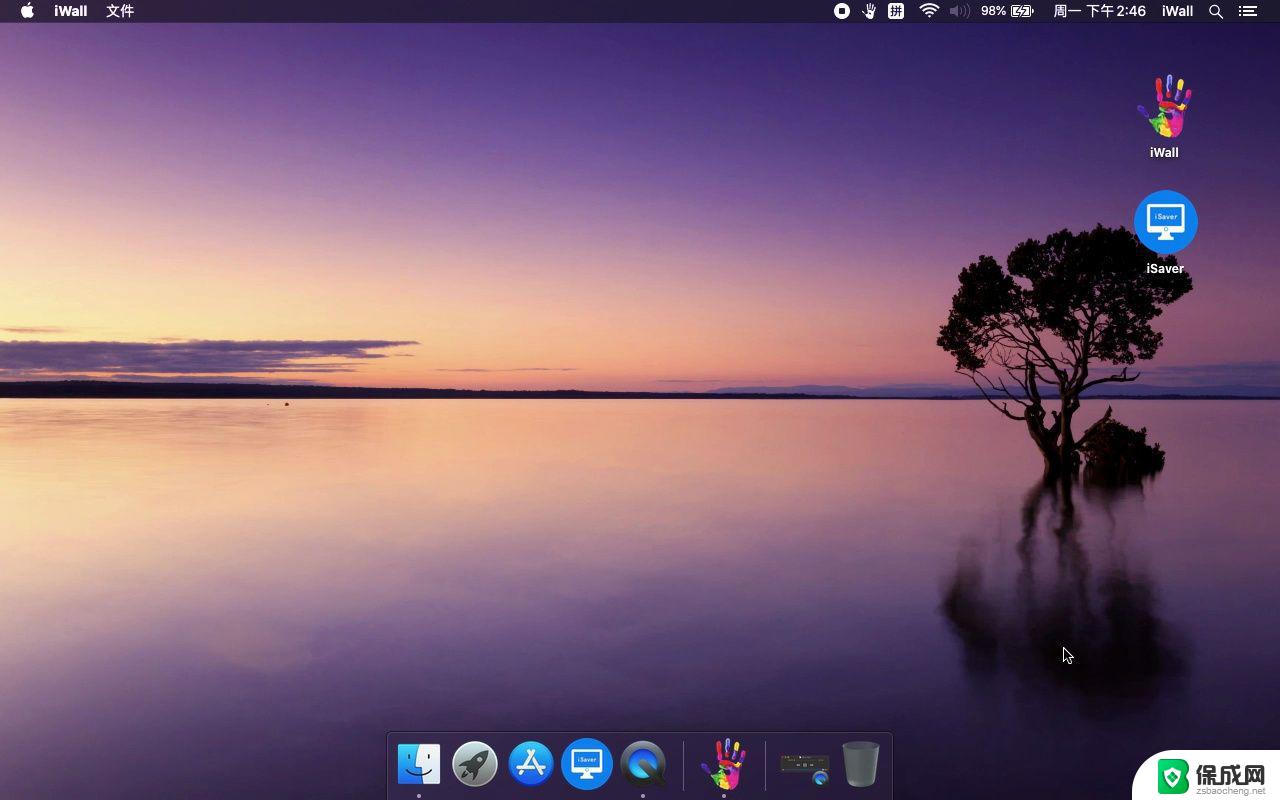
#### Windows系统
1. **打开控制面板**:首先,点击屏幕左下角的“开始”菜单,搜索“控制面板”并打开。
2. **进入屏保设置**:在控制面板中,找到并点击“外观和个性化”类别下的“更改屏幕保护程序”选项。
3. **选择屏保样式**:在弹出的窗口中,你会看到多种内置的屏保样式。如“三维文字”、“彩带”等。点击下拉列表选择你喜欢的屏保类型。
4. **设置等待时间**:在“等待”选项中,你可以设置屏保启动前的空闲时间。一般建议设置为几分钟,以平衡节能与便利性。
5. **预览与应用**:点击“预览”按钮查看屏保效果,满意后点击“确定”或“应用”保存设置。
#### MacOS系统
1. **打开系统偏好设置**:点击屏幕左上角的苹果图标,选择“系统偏好设置”。
2. **进入桌面与屏幕保护程序**:在系统偏好设置窗口中,找到并点击“桌面与屏幕保护程序”图标。
3. **选择屏保**:在屏幕保护程序标签页下,左侧列表展示了所有可用的屏保。点击任一屏保即可预览效果,选择你心仪的屏保样式。
4. **设置启动时间**:在屏保预览下方,通过滑动条或输入具体分钟数来设置屏保启动前的空闲时间。
5. **额外选项**:部分屏保还提供额外设置选项,如“选项”按钮,点击后可进一步自定义屏保效果。
6. **应用更改**:完成设置后,关闭系统偏好设置窗口即可。
通过以上步骤,你就能轻松为电脑设置个性化的屏幕屏保了。记得定期更换屏保样式,让工作和学习之余的休息时光更加丰富多彩。
以上就是win10设置苹果电脑屏保的全部内容,有遇到相同问题的用户可参考本文中介绍的步骤来进行修复,希望能够对大家有所帮助。
win10设置苹果电脑屏保 电脑屏幕屏保自定义设置相关教程
-
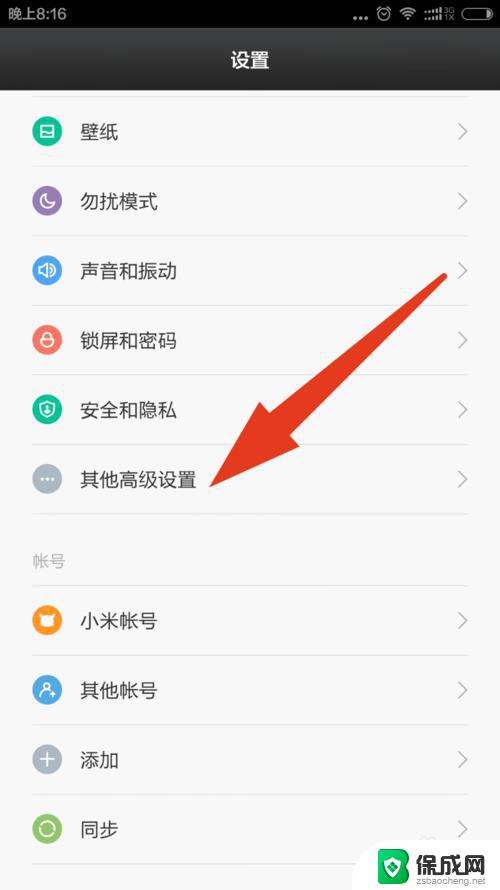 如何将照片设置为屏保 win10设置自定义屏幕保护图片方法
如何将照片设置为屏保 win10设置自定义屏幕保护图片方法2024-02-04
-
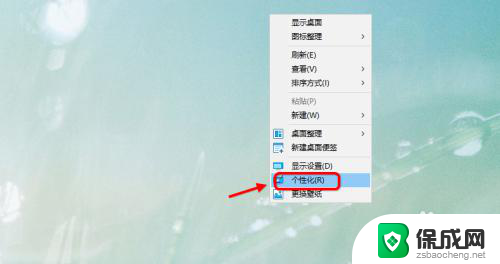 电脑屏幕保护图片怎么设置 win10如何设置电脑屏幕保护
电脑屏幕保护图片怎么设置 win10如何设置电脑屏幕保护2024-06-05
-
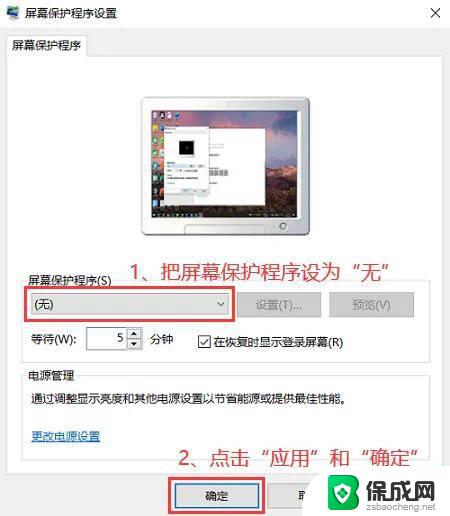 window10屏幕保护怎么设置 电脑屏幕屏保设置方法
window10屏幕保护怎么设置 电脑屏幕屏保设置方法2025-03-26
-
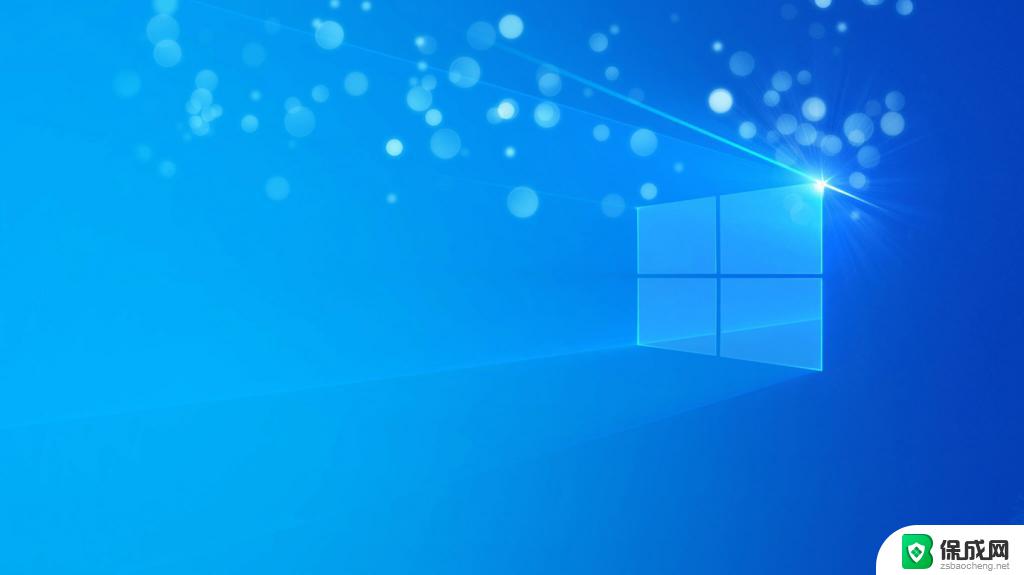 win10屏保开启 电脑屏幕屏保设置步骤
win10屏保开启 电脑屏幕屏保设置步骤2024-10-09
-
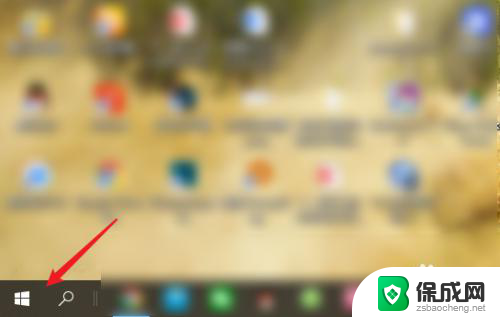 电脑屏幕熄灭怎么设置 Win10电脑如何设置定时自动熄屏
电脑屏幕熄灭怎么设置 Win10电脑如何设置定时自动熄屏2024-02-24
-
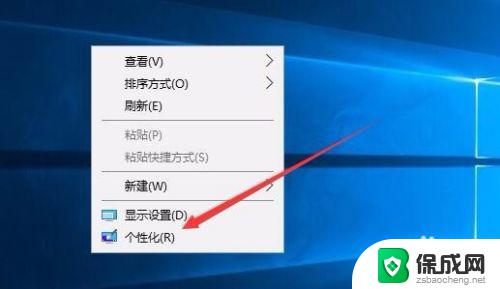 win10设置屏保密码怎么设置 Win10电脑怎么取消屏保密码
win10设置屏保密码怎么设置 Win10电脑怎么取消屏保密码2023-11-05
- w10屏保怎么设置 Win10电脑屏保密码设置方法
- 屏保怎么设置密码 Win10电脑如何设置屏保密码
- window怎么设置屏保 win10屏幕保护设置步骤
- windows10如何设置屏保图片 win10如何设置屏幕保护图片
- win10怎么搜索控制面板 win10如何打开控制面板
- c盘的appdata在哪里 win10 appdata文件夹路径
- windows10 命令提示符 Windows10系统如何打开管理员命令提示符
- win7更新win10系统 如何免费升级Win7到Win10详细步骤
- win10的电脑怎么截图 win10电脑如何进行截图操作
- 台式电脑怎样设置网络连接 win10电脑如何更改网络连接设置
win10系统教程推荐
- 1 win10怎么搜索控制面板 win10如何打开控制面板
- 2 电脑怎么样添加打印机 Win10正式版如何添加打印机驱动
- 3 磁盘加锁怎么解除 Windows10系统磁盘加密解密设置方法
- 4 扬声器在哪打开 Windows10怎么检测扬声器问题
- 5 windows10u盘启动设置 win10电脑设置U盘启动方法
- 6 游戏系统老电脑兼容性 win10老游戏兼容性设置方法
- 7 怎么通过ip地址访问共享文件夹 win10共享文件夹访问速度慢怎么办
- 8 win10自带杀毒软件如何打开 win10自带杀毒软件如何使用
- 9 闹钟怎么设置音乐铃声 win10电脑更换闹钟铃声方法
- 10 window10屏幕保护怎么设置 电脑屏幕屏保设置方法